Word 문서에서 짝수 페이지의 페이지 번호가 표시되지 않으면 어떻게 해야 합니까?
- 烟雨青岚원래의
- 2020-06-23 14:42:5046034검색

워드 문서의 짝수 페이지에 페이지 번호가 표시되지 않으면 어떻게 해야 하나요?
해결 방법:
1. 바닥글 편집 상태로 들어가려면 바닥글을 두 번 클릭하세요.

2. 머리글 및 바닥글 도구 디자인 탭을 클릭하고 홀수 페이지와 짝수 페이지를 선택하세요.
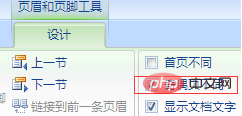
3. 첫 번째 페이지의 바닥글에 커서를 놓습니다.
4. 머리글 및 바닥글 도구 디자인------>하단을 클릭합니다. 페이지 끝----일반 번호 3;
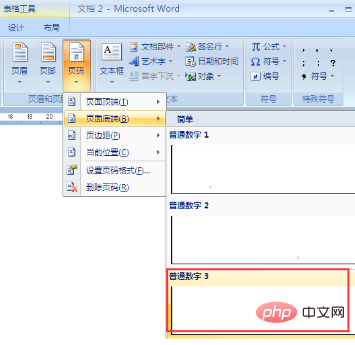
5. 두 번째 페이지의 바닥글에 커서를 놓습니다.
6. 머리글 및 바닥글 도구 디자인을 클릭합니다. ---->페이지 하단----그림과 같이 일반 숫자 1이면 충분합니다.
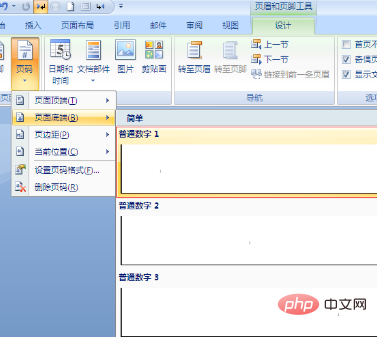
추천 튜토리얼: "Word Tutorial"
위 내용은 Word 문서에서 짝수 페이지의 페이지 번호가 표시되지 않으면 어떻게 해야 합니까?의 상세 내용입니다. 자세한 내용은 PHP 중국어 웹사이트의 기타 관련 기사를 참조하세요!
성명:
본 글의 내용은 네티즌들의 자발적인 기여로 작성되었으며, 저작권은 원저작자에게 있습니다. 본 사이트는 이에 상응하는 법적 책임을 지지 않습니다. 표절이나 침해가 의심되는 콘텐츠를 발견한 경우 admin@php.cn으로 문의하세요.

